Dacă ai nevoie de contururi pentru artwork-ul tău ca artist airbrush, ai la dispoziție numeroase instrumente digitale. Crearea contururilor poate fi crucială pentru a delimita corect zonele de culoare și a aduce designul tău creativ în evidență. În acest ghid, vei învăța cum să generezi contururi eficiente cu ajutorul Adobe Photoshop. Vom parcurge două metode – mai întâi prin filtre și apoi prin desen manual. Haide să începem!
Concluzii principale
- Poți crea contururi în Photoshop în două moduri principale: cu un stil de filtrare sau manual cu un penson.
- Aplicarea corecțiilor de tonalitate ajută la optimizarea detaliilor imaginii.
- Metoda manuală îți oferă mai multă libertate în crearea contururilor tale.
Ghid pas cu pas
Mai întâi, ai nevoie de un model, de exemplu un portret. Alege cadrul potrivit pentru contururile tale.
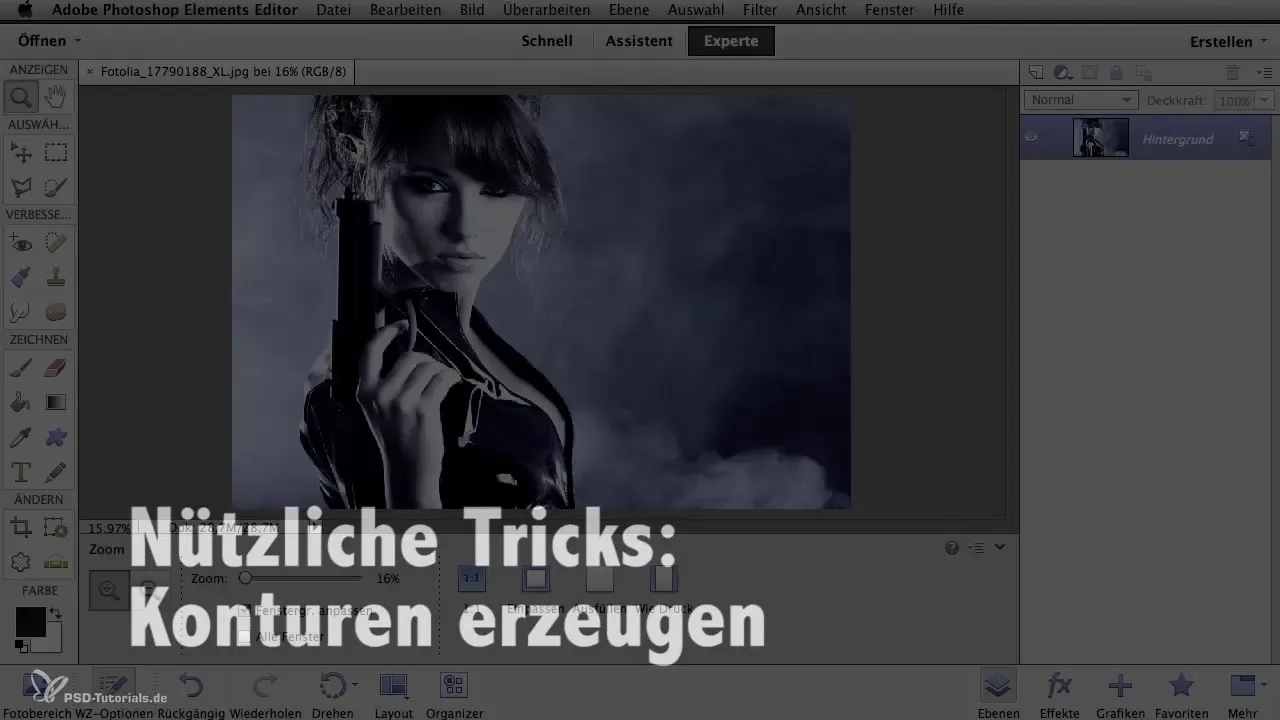
Accesează instrumentul de decupare în Photoshop și selectează zona dorită. După ce ai decupat motivul, aplică filtrul – accesează tab-ul „Filtru”, alege „Filtru de stilizare” și apoi „Contururi”.
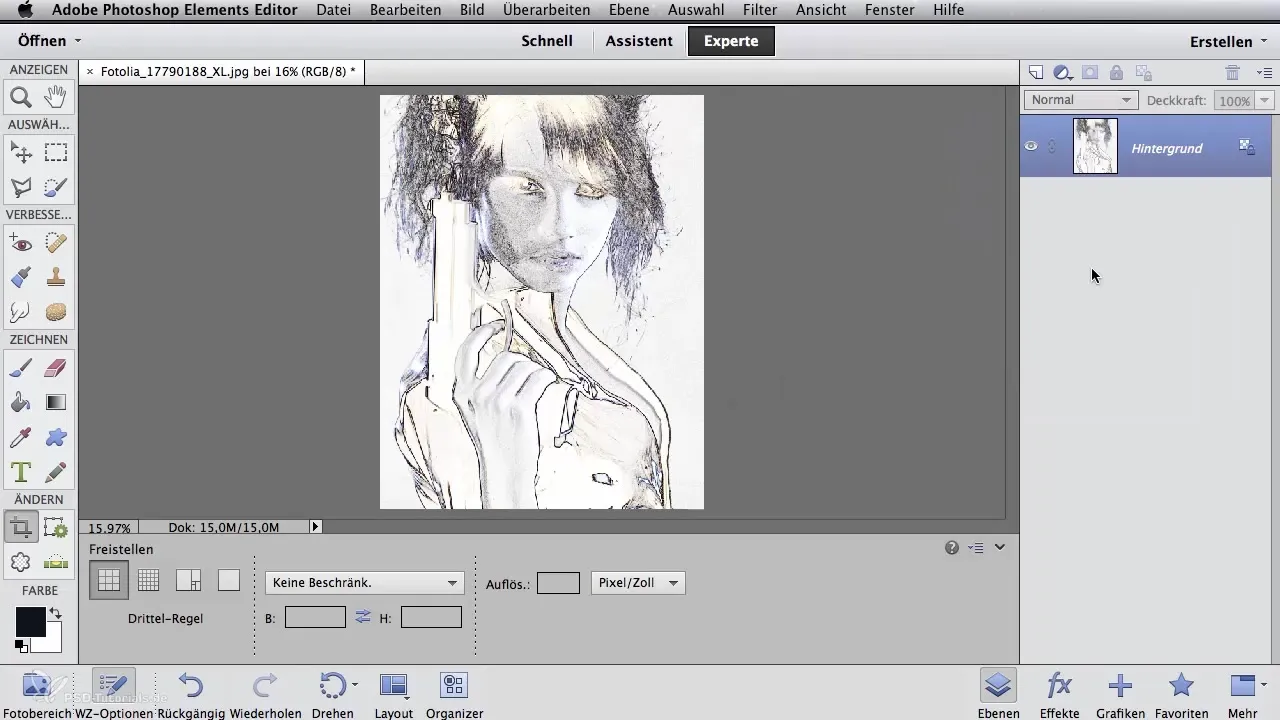
Photoshop va încerca acum automat să extragă contururile imaginii. Este un moment captivant, deoarece poți vedea imediat cât de bine funcționează. Totuși, în unele zone, cum ar fi buzele sau ochii, rezultatul s-ar putea să nu fie optim.
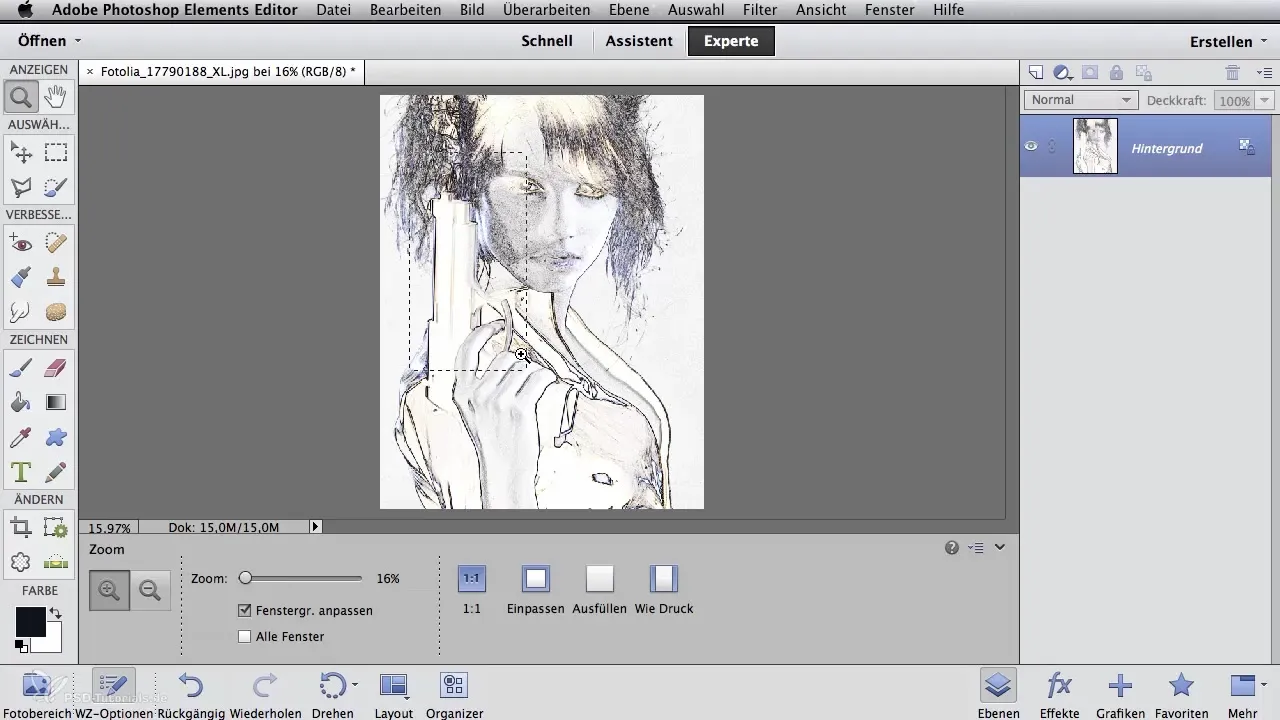
Dacă ai nevoie de o îmbunătățire în anumite puncte, poți aplica corecția de tonalitate. Acest lucru se face prin meniul „Imagine” și apoi „Corecții”, unde poți modifica tonurile. Trage bara de jos spre stânga pentru a elimina zgomotul nedorit.
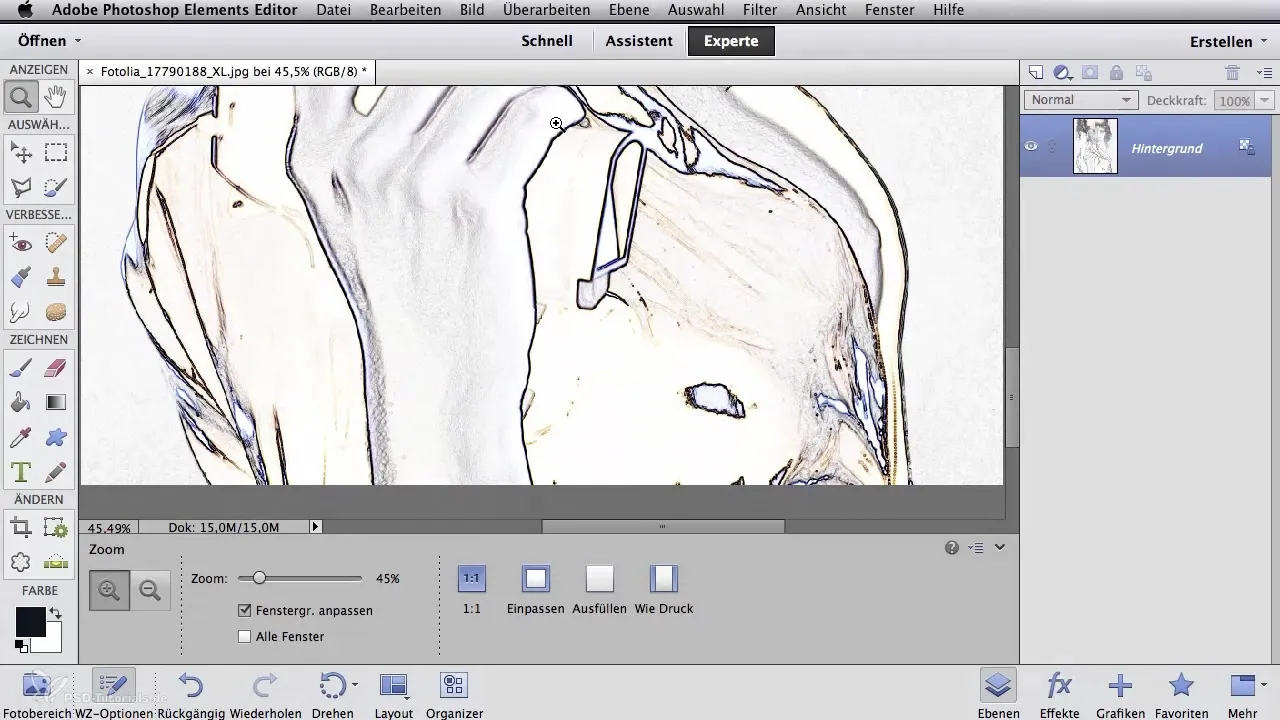
Verifică din nou fața pentru a te asigura că toate contururile importante sunt vizibile. În special la buze și la ochi, contururile pot să nu fie suficient de bine definite.
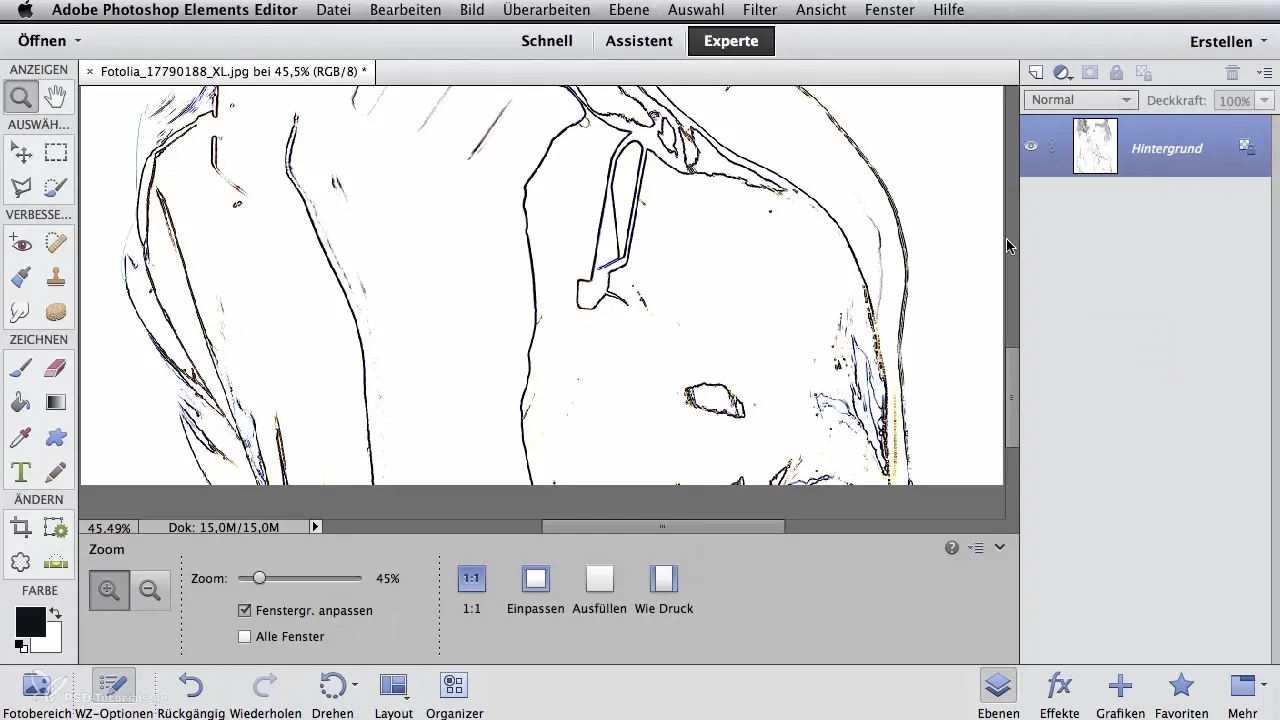
A doua metodă de creare a contururilor necesită ceva mai multă muncă manuală, dar oferă mai multă control creativ. Creezi un nou strat și îl umpli cu alb.
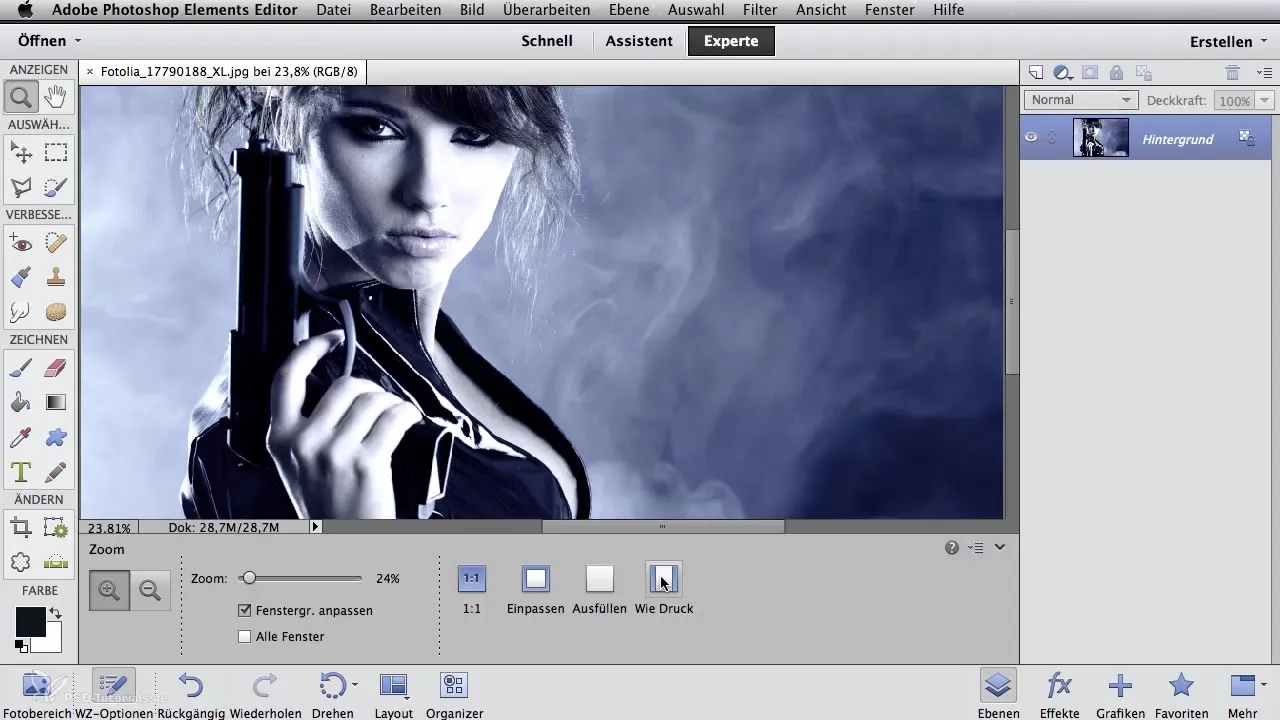
Cu acest nou strat gol în față, setează opacitatea la aproximativ 65%. În acest fel, poți vedea ușor modelul de dedesubt în timp ce lucrezi pe noul strat. Acest lucru este similar cu utilizarea unei foi de hârtie transparentă.
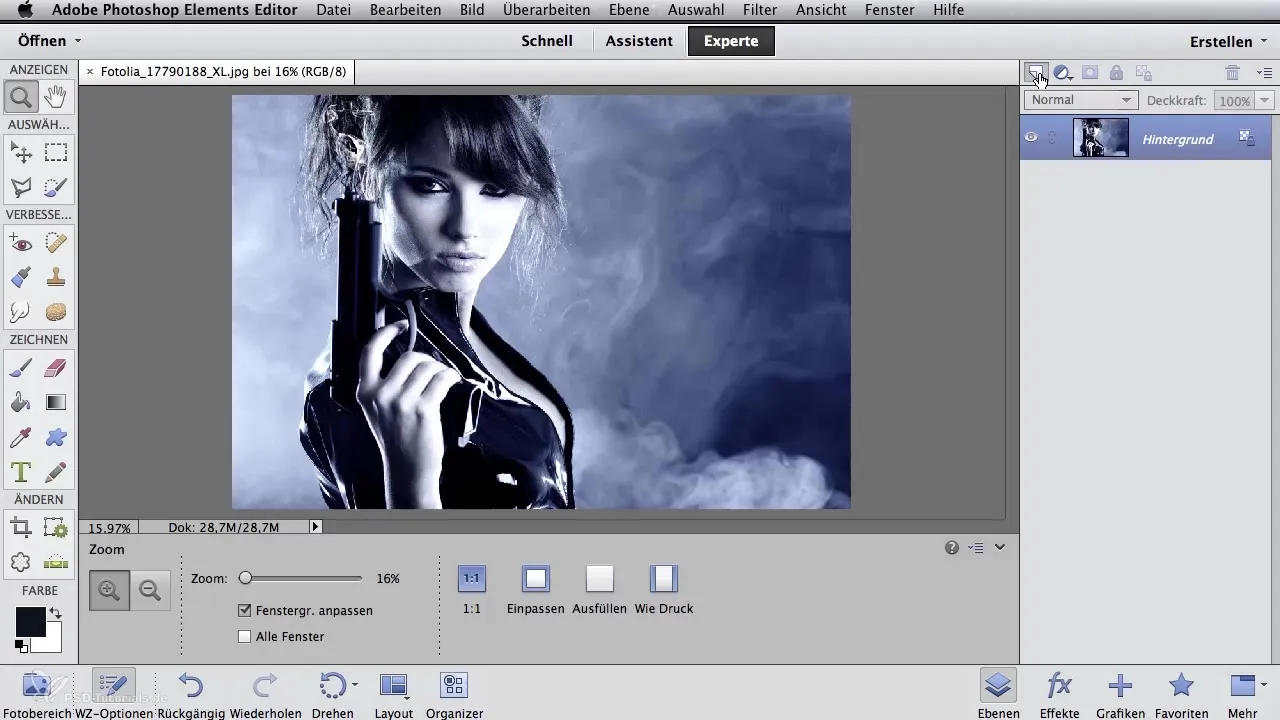
Acum, când noul strat este pregătit, mergi la instrumentul de zoom pentru a selecta cadrul optim. Folosește instrumentul de penson și alege un penson standard mic.
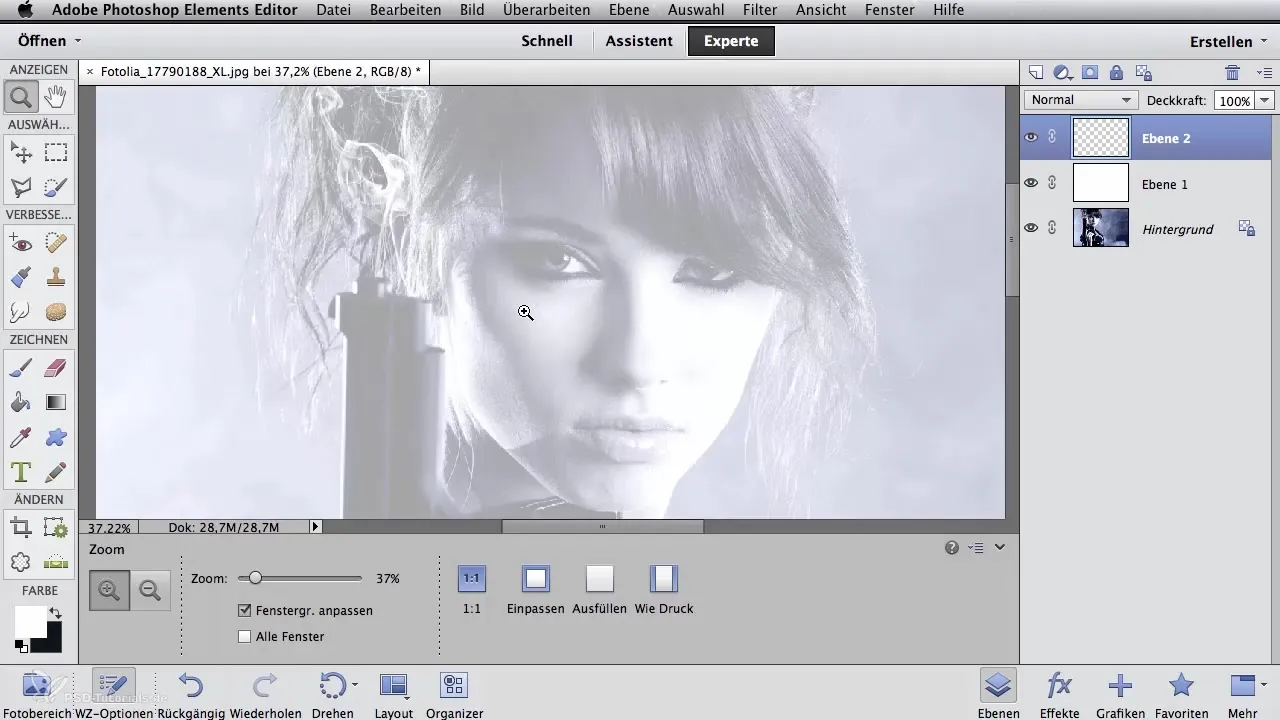
Comută la culoarea negru și setează opacitatea la 100%. Acum poți începe să desenezi și să stabilești contururile dorite.
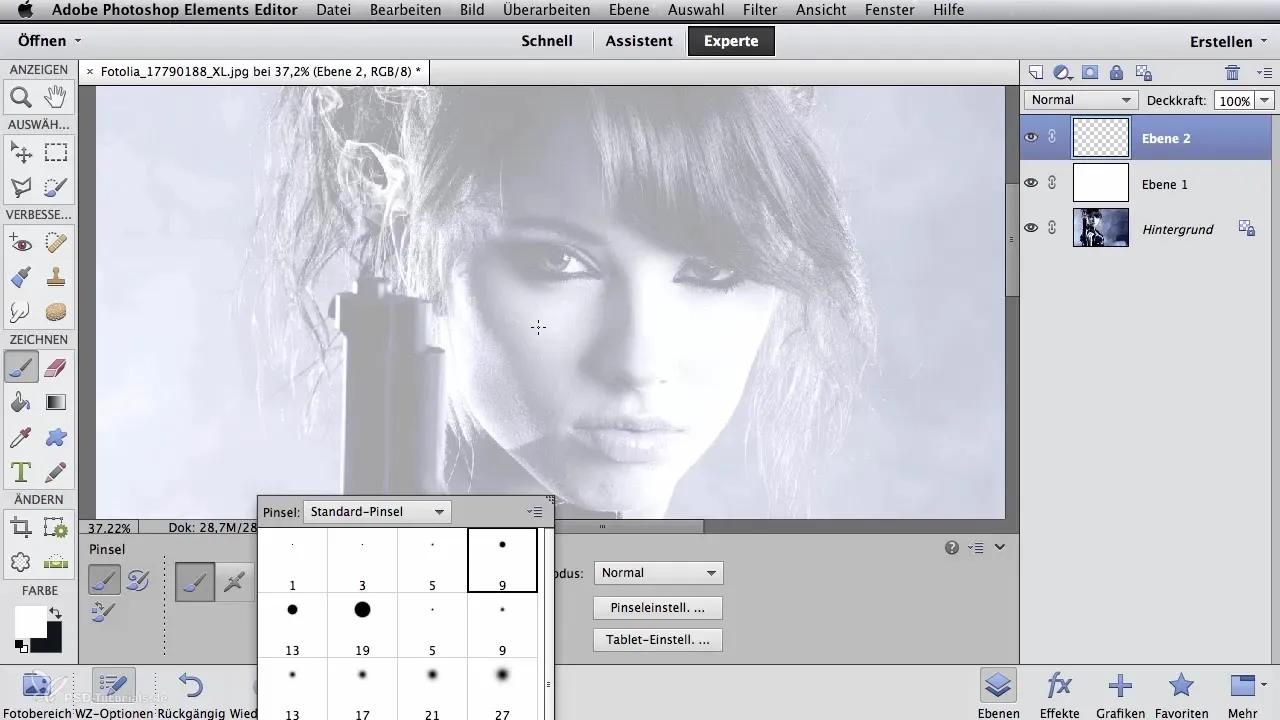
Mai ales în zona ochilor, zonele mai mari de culoare sunt conectate între ele. Asigură-te doar că menții contururile exact acolo unde sunt vizibile. Această metodă îți oferă posibilitatea de a specifica exact ce contururi ai nevoie – un avantaj clar față de metoda de filtrare.
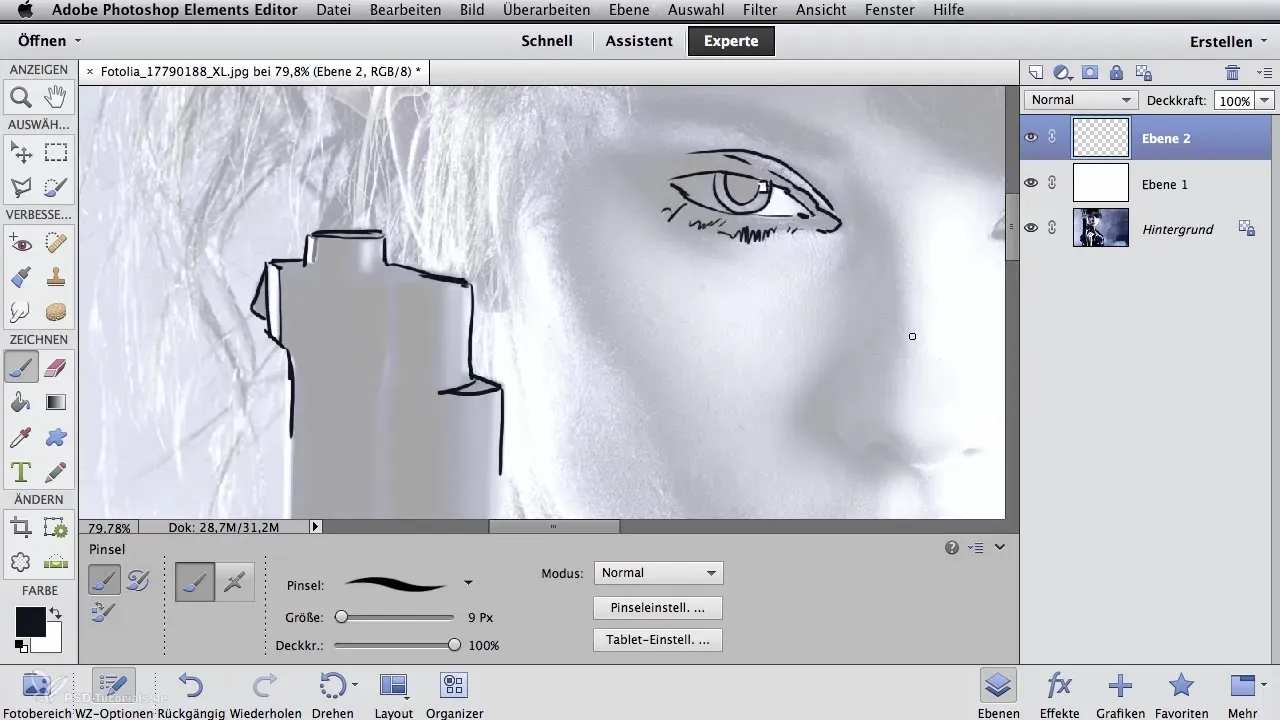
Dacă faci o greșeală atunci când desenezi, poți întotdeauna să folosești șpaclul pentru a reveni. De asemenea, este posibil să ascunzi stratul de contururi folosind simbolul ochi de pe strat. Dacă setezi stratul cu fundal alb la 100% opacitate, vei vedea doar desenul conturului tău.
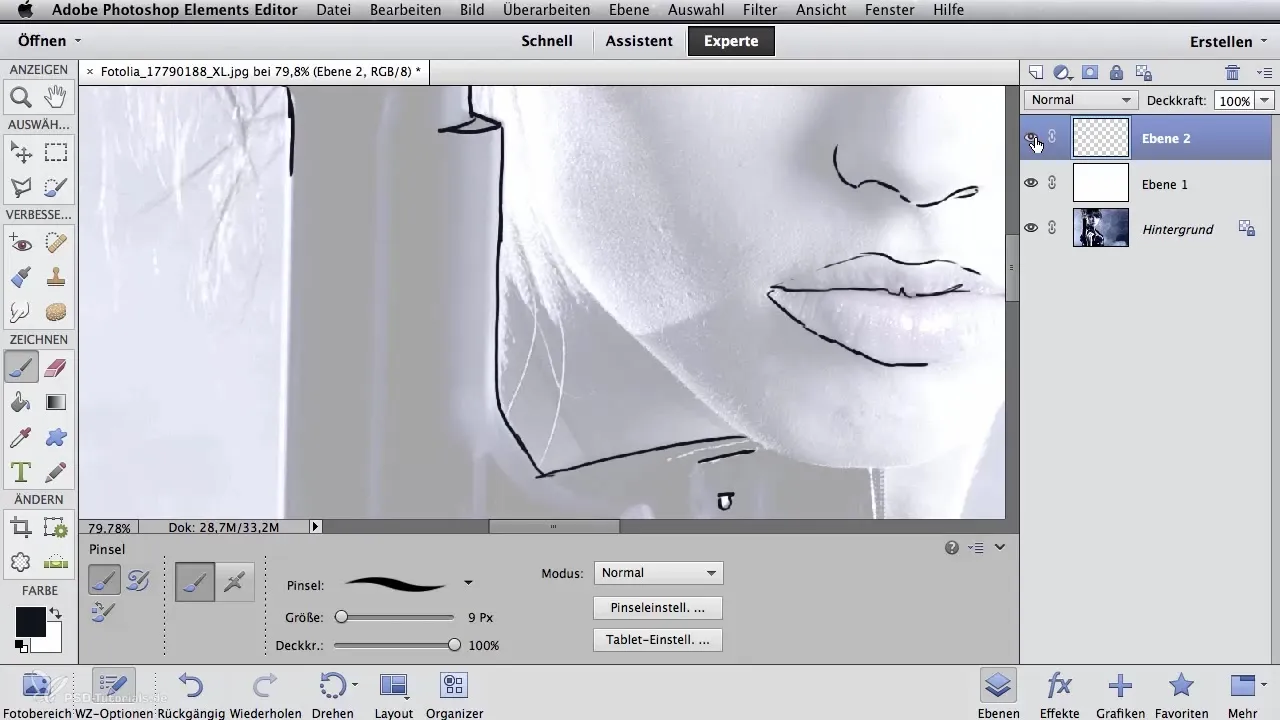
În final, poți să îți tipărești contururile sau să le folosești pentru a crea șabloane. Această flexibilitate este esențială pentru proiectele de airbrush.
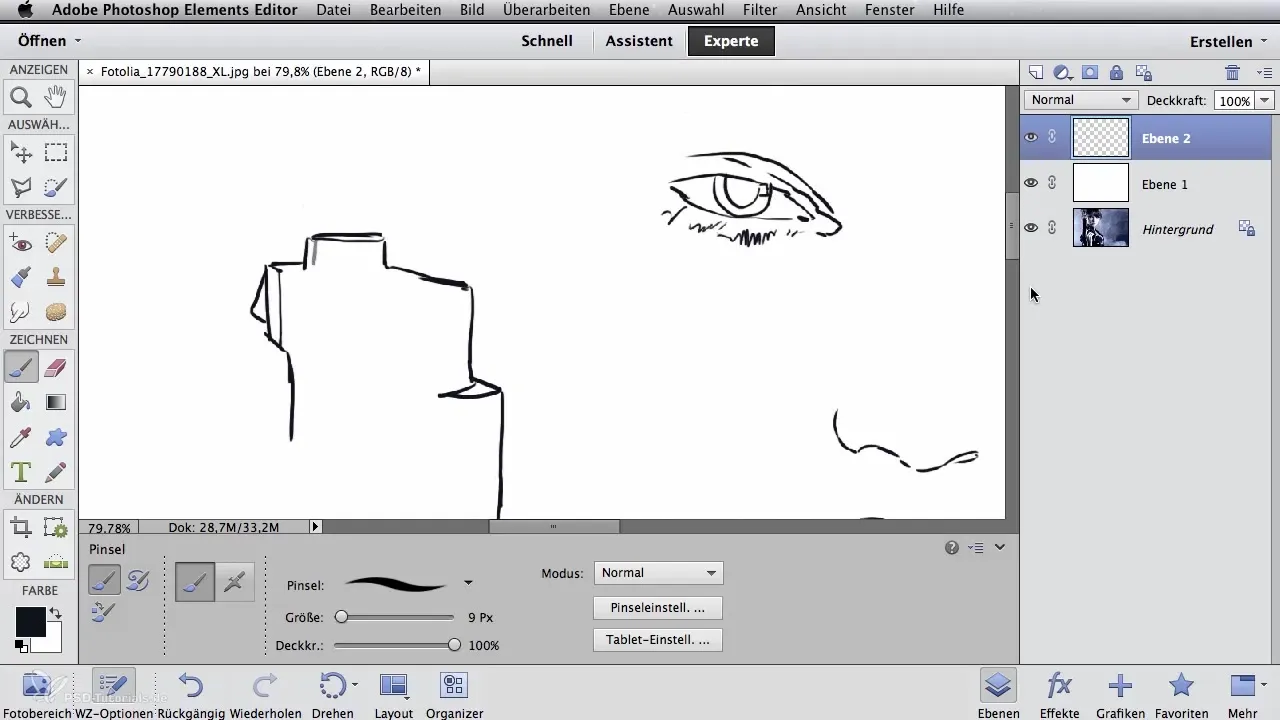
Rezumat - Crearea contururilor digitale pentru artiștii airbrush
În acest ghid, ai învățat cum să creezi contururi cu Photoshop în două moduri diferite – o dată prin utilizarea filtrelor și o dată prin desen manual. Ambele metode au avantajele lor; alege pe cea care se potrivește cel mai bine stilului tău ca artist. Experimentează cu aceste tehnici pentru a descoperi care este cea mai eficientă pentru proiectele tale.
Întrebări frecvente
Cum pot obține cele mai bune rezultate la crearea contururilor?Experimentează cu ambele metode și vezi care îți oferă mai mult control asupra designurilor tale.
Pots să ajustezi contururile mai târziu?Da, utilizarea unor straturi separate îți permite să faci modificări în orice moment.
Ce să fac dacă contururile mele apar prea slabe?Folosește corecția de tonalitate pentru a îmbunătăți vizibilitatea contururilor tale sau desenează-le manual.


